windows7开机无法进入桌面怎么办 win7电脑开机无法进入桌面系统的修复方法
更新时间:2024-02-18 09:14:56作者:zheng
我们在使用win7电脑的时候总是会遇到各种各样的问题,有些用户就在使用win7电脑的时候发现电脑出现了开机黑屏的情况,想要修复却不知道win7电脑开机无法进入桌面系统的修复方法,今天小编就给大家带来windows7开机无法进入桌面怎么办,如果你刚好遇到这个问题,跟着我的方法来操作吧。
推荐下载:WIN7操作系统
方法如下:
方法一:
1.重新启动电脑或右击桌面选择“显示桌面图标”。
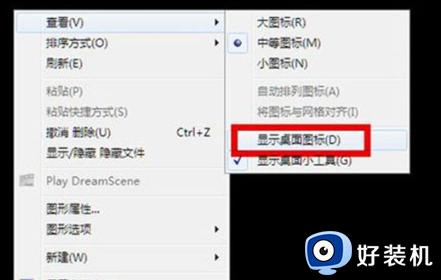
2.按下键盘上的“CTRL+ALT+DEL”组合键,打开“Windows任务管理器”。

3.在任务管理器中,选择“文件”菜单,然后点击“运行新任务”。
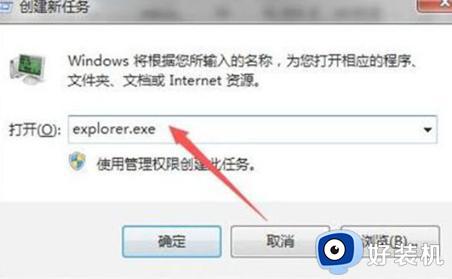
4.在弹出的输入框中输入“explorer.exe”,然后点击“确定”。
方法二:
1.在开机时,连续点击“F8”键,进入“安全模式”。
2.在安全模式下,使用杀毒软件进行病毒检测和清理。
3.清理完成后,重新启动电脑,问题应该得到解决。

windows7开机无法进入桌面怎么办就为大家介绍到这里了。若是你也遇到同样情况的话,不妨参考本教程操作看看!
windows7开机无法进入桌面怎么办 win7电脑开机无法进入桌面系统的修复方法相关教程
- win7进不去桌面怎么办 win7开机无法进入系统桌面的解决方法
- windows7电脑开不了机怎么办 win7开不了机的修复方法
- win7开机白屏进不了桌面怎么办 win7开机不显示桌面白屏修复方法
- win7系统启动修复无法进入系统桌面如何解决
- win7 32位系统开机后黑屏桌面无响应怎么修复
- win7系统进去黑屏只有鼠标怎么办 win7系统进入桌面黑屏修复方法
- win7电脑启动黑屏进不了桌面怎么办 win7启动黑屏不能进入桌面修复方法
- win7进入不了桌面怎么回事 win7进入不了桌面的修复方法
- win7电脑开机卡在桌面怎么办 win7系统进去桌面就卡住了的解决方法
- win7开机蓝屏0xc0000005进不去怎么办 win7开机蓝屏0xc0000005无法进入修复方法
- win7看不到无线网络连接图标怎么办 win7不显示无线网络图标处理方法
- win7开通局域网共享文件夹在哪 win7局域网设置共享文件夹方法
- win7可以用office2016吗 win7安装最新office16的软件教程
- win7电脑锁屏背景图片怎么更换 win7电脑锁屏界面壁纸如何更换
- win7电脑如何显示隐藏文件 电脑win7怎么显示隐藏文件
- win7电脑屏幕不能满屏怎么办 win7电脑屏幕不能铺满全屏处理方法
win7教程推荐
- 1 win7怎么查看文件后缀 win7系统如何查看文件后缀
- 2 win7电脑怎么无线投屏到电视 如何将win7电脑无线投屏到电视上
- 3 win7哪里设置休眠时间 win7设置休眠时间详细步骤
- 4 win7怎么防止电脑乱下软件 win7如何防止电脑自己乱下软件
- 5 win7怎么改储存位置 win7系统如何更改默认下载保存位置
- 6 win7设备安装被策略阻止怎么办 win7安装受到组策略阻止处理方法
- 7 电脑护眼模式怎么取消win7 win7怎么关闭护眼模式
- 8 电脑设置开机密码的步骤win7?win7怎么给电脑设置开机密码
- 9 win7怎么改桌面图标大小 如何更改win7桌面上的图标大小
- 10 win7怎么更改屏幕亮度 win7怎么调电脑屏幕亮度
